无法查看工作组计算机怎么办-无法查看工作组计算机解决方法?
网络邻居能帮助我们设置网络的一些问题,里边的工作组计算机也是很重要的一环。可是点击后无法查看工作组计算机的情况大家有没有遇到过,下面就为大家带来了解决的方法。
无法查看工作组计算机怎么办:
1、点击左下角开始,打开“控制面板-网络和Internet”,点击“查看网络计算机和设备”。
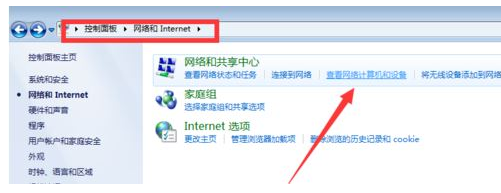
2、进入“网络”中可以看到“文件共享已关闭,看不到网络计算机和设备,单机更改”点击这段话。
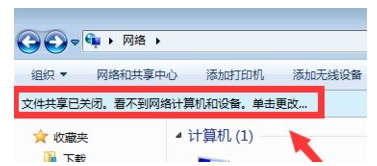
3、在弹出窗口中选择“启用文件共享和网络发现”。
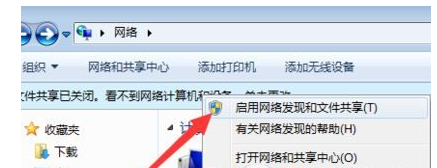
4、右击桌面的计算机,点击属性。
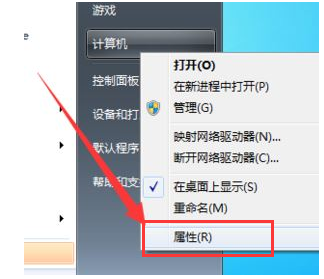
5、点击左侧任务栏的“高级系统设置”。
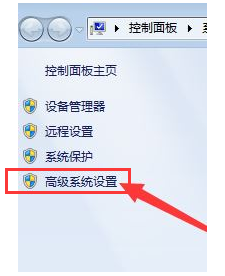
6、随后点击右下方的“更改”。
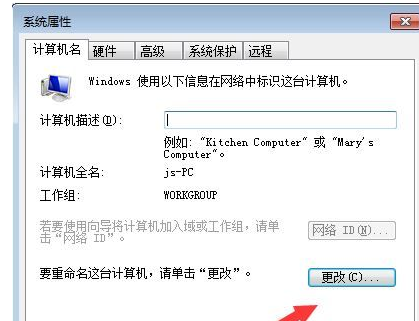
7、弹出的“计算机名”和“工作组名”修改成统一名称即可。
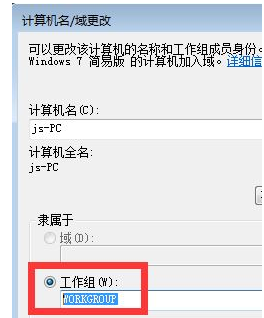
以上就是本站为您带来的无法查看工作组计算机解决方法,将计算机名修改与工作组一致即可,想了解更多的问题请收藏本站。






